电脑显示颜色太浅怎么调 电脑显示器颜色调节
更新时间:2023-12-25 11:51:59作者:xtang
现代社会中电脑已经成为人们生活中不可或缺的工具之一,在使用电脑的过程中,有时我们会遇到一些问题,比如电脑显示颜色太浅的情况。当我们遇到这个问题时,如何调节电脑显示器的颜色成为了我们需要解决的难题。调节电脑显示器的颜色不仅可以提升我们的视觉体验,还能确保我们在处理图像、观看视频等各种任务时得到真实、清晰的画面效果。接下来我们将探讨一些简单有效的方法,帮助我们调节电脑显示颜色,让我们的电脑屏幕呈现出更加逼真、鲜艳的色彩。
具体方法:
1.在桌面空白处右击鼠标。
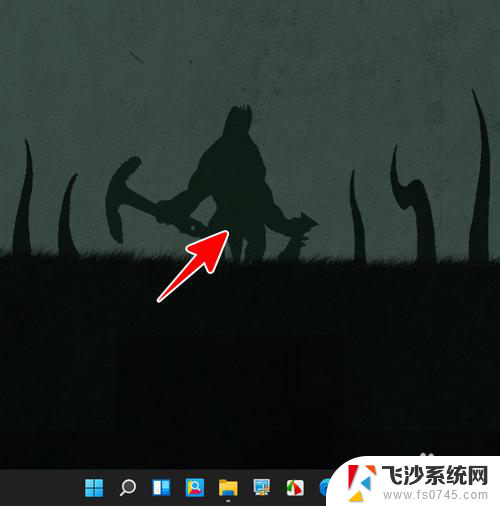
2.在弹出的菜单中点击“显示更多选项”。
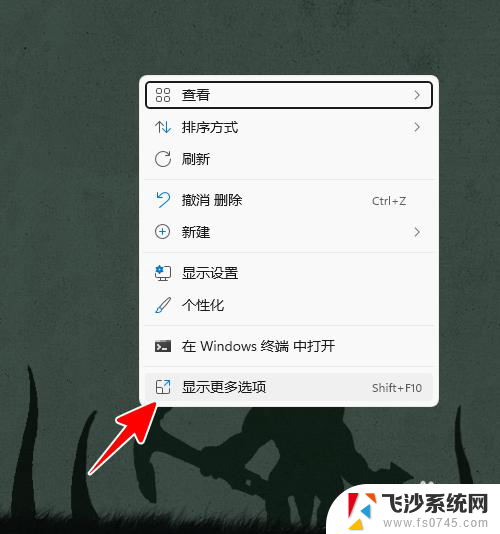
3.点击“NVIDIA控制面板”。
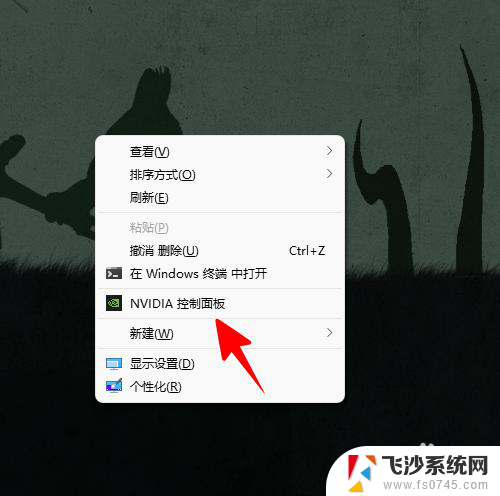
4.点击“调整桌面颜色设置”。
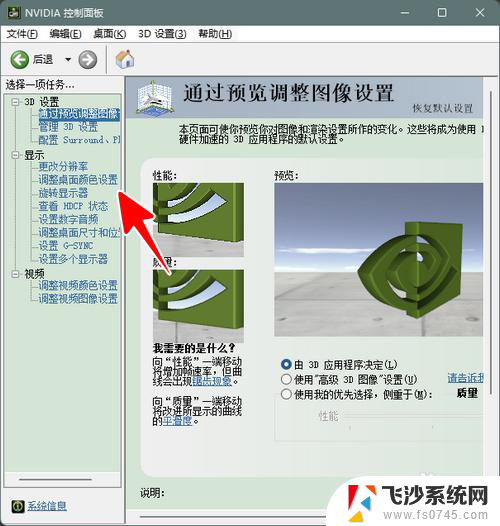
5.向右拉动滑块,调大“数字颜色格式”的值。
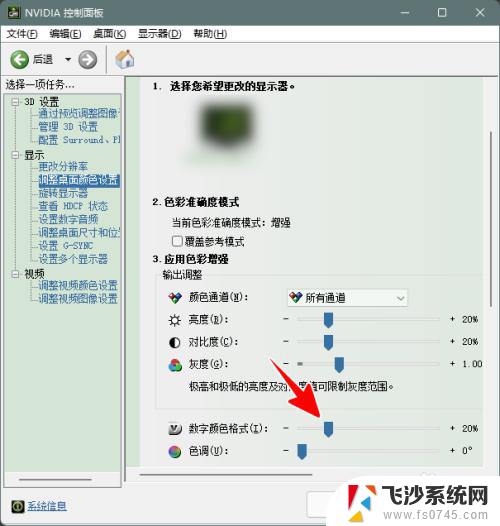
6.最后,我们只需点击“应用”就可以了。
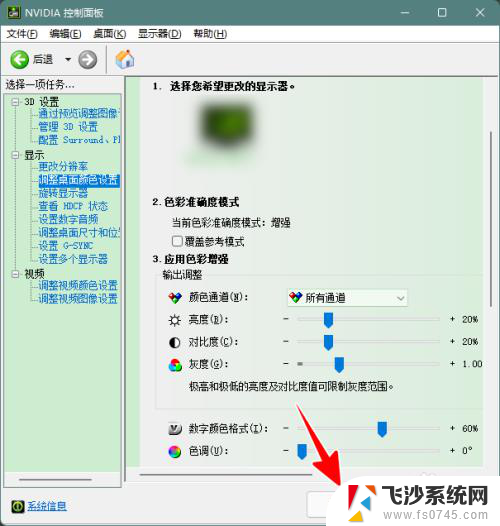
以上是解决电脑显示颜色过浅的全部内容,如果您遇到相同问题,可以参考本文中介绍的步骤来修复,希望对大家有所帮助。
电脑显示颜色太浅怎么调 电脑显示器颜色调节相关教程
-
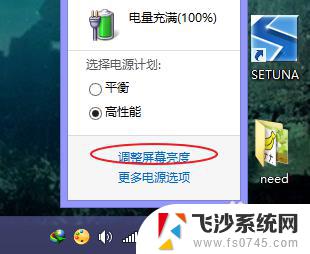 笔记本电脑屏幕颜色浅怎么调 笔记本电脑屏幕颜色和亮度调节技巧
笔记本电脑屏幕颜色浅怎么调 笔记本电脑屏幕颜色和亮度调节技巧2023-11-08
-
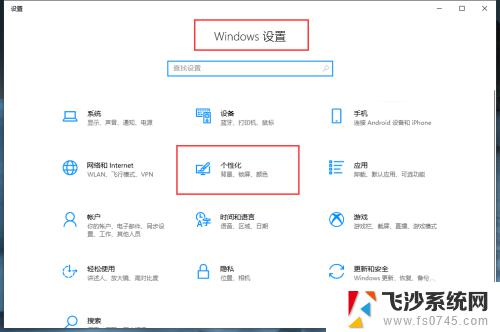 电脑色彩鲜艳怎么调 电脑显示器色彩鲜艳调节方法
电脑色彩鲜艳怎么调 电脑显示器色彩鲜艳调节方法2023-11-09
-
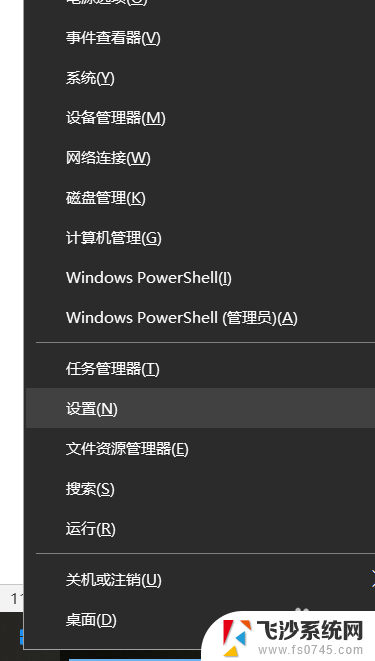 怎么设置显示器对应的颜色配置文件 电脑显示器颜色配置文件更换步骤
怎么设置显示器对应的颜色配置文件 电脑显示器颜色配置文件更换步骤2023-12-16
-
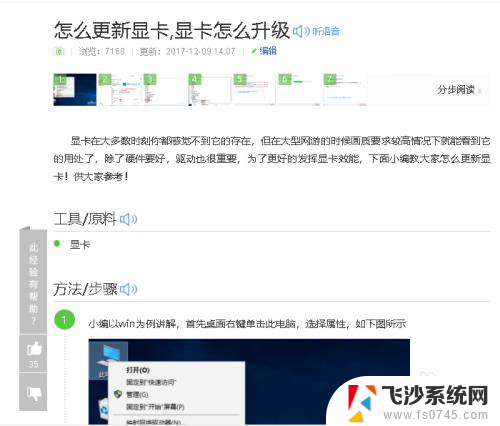 台式电脑屏幕显示颜色不正常 解决显示器颜色不正常的方法
台式电脑屏幕显示颜色不正常 解决显示器颜色不正常的方法2024-03-24
- 笔记本屏幕颜色突然不正常 电脑显示屏颜色不正常怎么调整
- 屏幕变颜色了怎么能调回正常颜色 电脑屏幕颜色怎么调回原来的
- 电脑变红色屏幕怎么调 电脑屏幕颜色怎么调整回来
- 电脑显示器变绿了怎么办 电脑屏幕颜色怎么调回原来的
- 电脑鼠标能不能换颜色 Windows 10如何调整鼠标箭头颜色
- 小米显示器亮度怎么调 小米电脑显示屏亮度调节方法
- iphone怎么用数据线传输文件到电脑 iPhone 数据线 如何传输文件
- 电脑蓝屏0*000000f4 电脑蓝屏代码0X000000f4解决方法
- 笔记本电脑如何调节显示屏亮度 笔记本电脑亮度调节不了
- 电脑两个盘怎么合并 电脑分盘如何合并
- 玩游戏电脑花屏是什么原因 玩游戏花屏原因分析
- 怎么显示回车符号 Word如何显示换行符
电脑教程推荐
- 1 iphone怎么用数据线传输文件到电脑 iPhone 数据线 如何传输文件
- 2 电脑蓝屏0*000000f4 电脑蓝屏代码0X000000f4解决方法
- 3 怎么显示回车符号 Word如何显示换行符
- 4 cad2020快捷工具栏怎么调出来 AutoCAD2020如何显示工具栏
- 5 微信怎么图片和视频一起发 微信朋友圈怎么一起发图片和视频
- 6 qq电脑登陆需要手机验证怎么取消 电脑登录QQ取消手机验证步骤
- 7 幻灯片背景图怎么全部更换 怎么一起换PPT全部页面的主题颜色
- 8 windows事件日志删除 Windows 10清除事件日志的快速方法
- 9 必须今天激活立即激活windows 电脑无法激活Windows怎么解决
- 10 oidroad音响怎么连蓝牙 如何配对蓝牙音箱